使用 Mac 的过程中,多少会碰到应用程序、软件当掉停止回应的情况,而跟 Windows 一样,Mac 也有专属的强制结束组合键,可以快速叫出工作管理员,让你能强制结束关掉当掉的应用程式。而下面就要教你如何 Mac 强制关闭停止回应的应用程序。
操作之前有一点要注意是,强制关闭之后,你原本尚未存储的内容都会消失,因此如果你使用的软件没有自动存储,那就没办法恢復。
如果这份内容很重要,建议可以先等一下。
Mac 强制关闭的操作方法
下面这组合键就是叫出 Mac 工作管理员的组合键:「Option + Command + ESC」: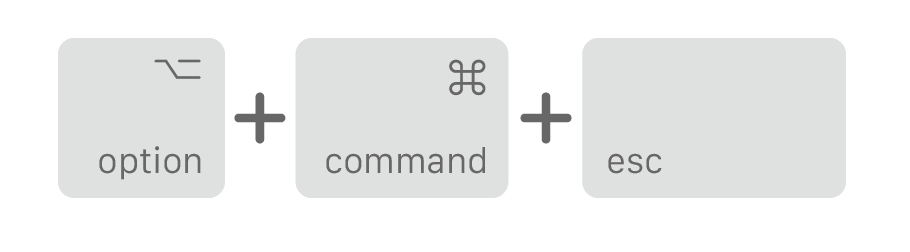
紧接着屏幕就会出现强制结束应用程序的窗口,点击你想要强制关闭的软件,然后又下方强制结束,这样就完成了: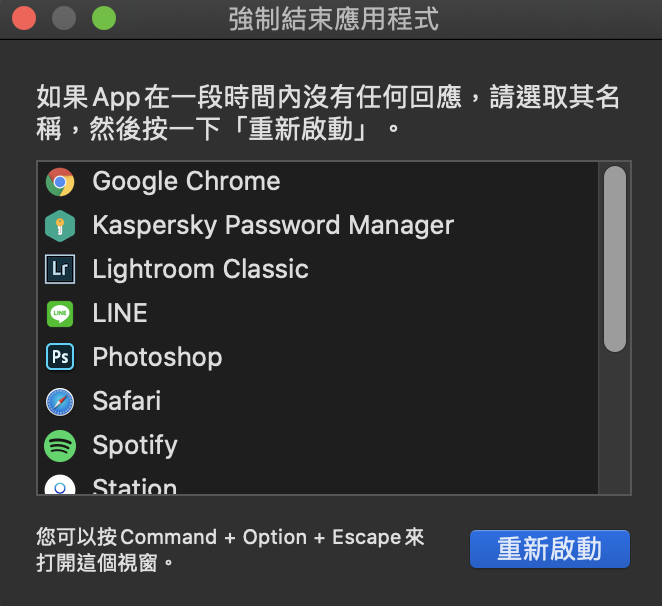
除了组合键,左上角 Mac 图标菜单中,也能找到 “强制结束” 的功能: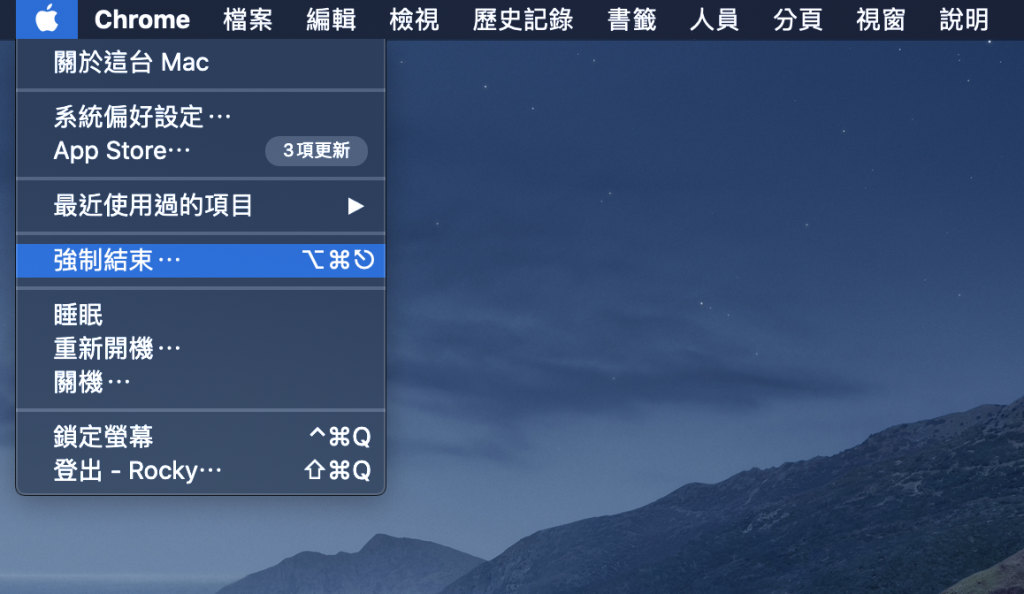
如果按下键盘的 Shift 键,原本的强制结束功能右侧会出现应用程序名称,点击这功能就会变成强制结束当前的应用程序: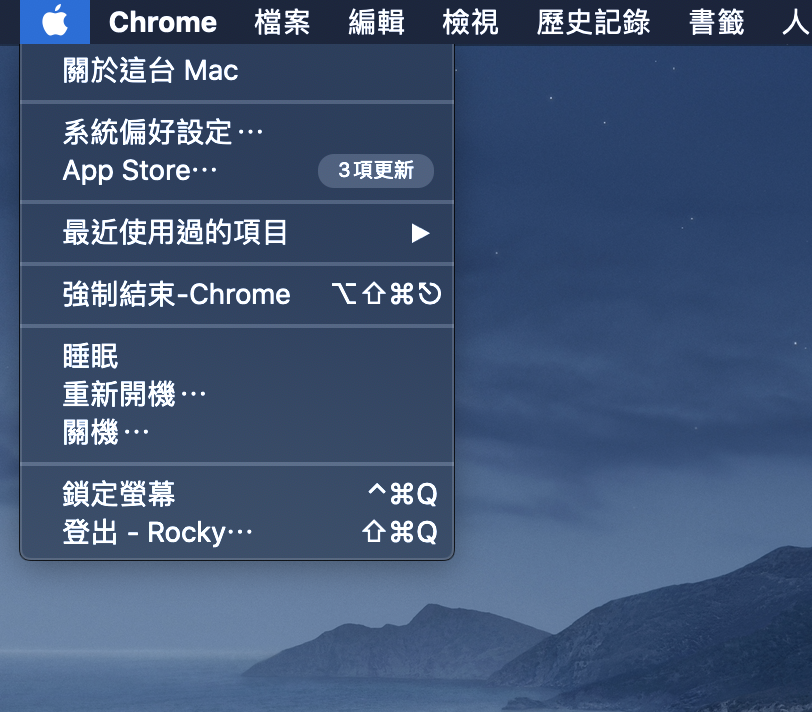
基本上出现停止回应、当掉的应用程序都能通过强制结束来解决,不过某些情况下,你有可能依旧无法关闭,这时请先不要按住电源键强制关机,还有一个方法你可以试试。
打开 Mac「活动监视器」应用程序。
你可以按下 Command + Space 叫出 Spotlight 功能,直接输入活动监视器快速打开。也能于 Launchpad 中的工具程序档案夹,找到这个应用程序: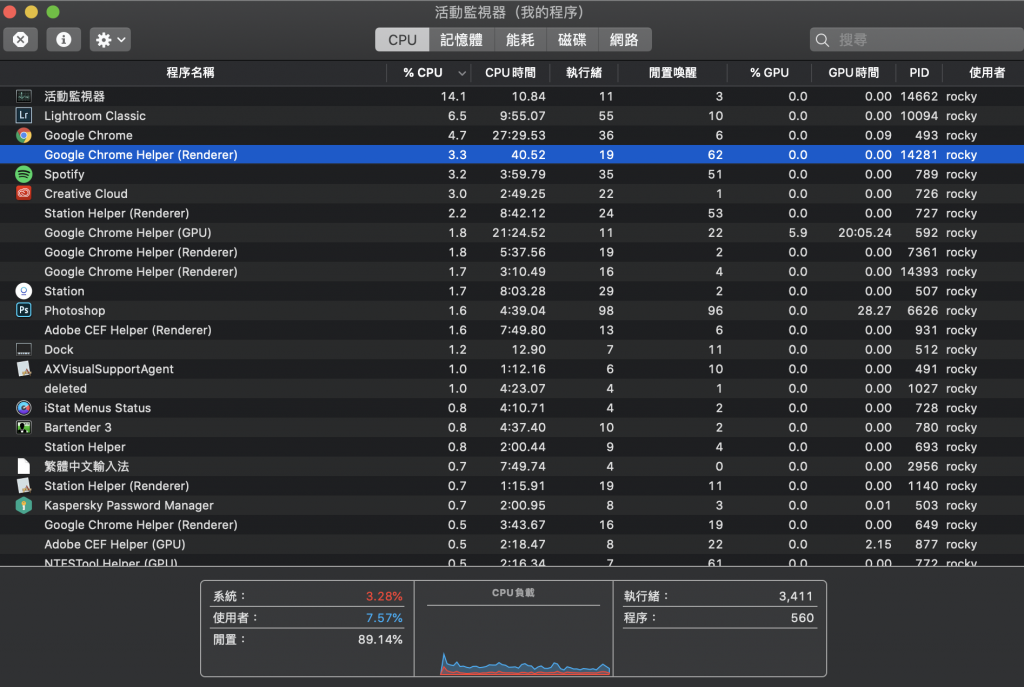
活动监视器就是 Mac 版的工作管理员,你可以查看到目前所有应用程序的活动状态和效能用量,如:CPU、内存、能耗、磁碟、网路。
使用哪一个菜单找到当掉、停止回应的应用程序都行,点击之后就按左上角的 X 图标,即可将其强制结束: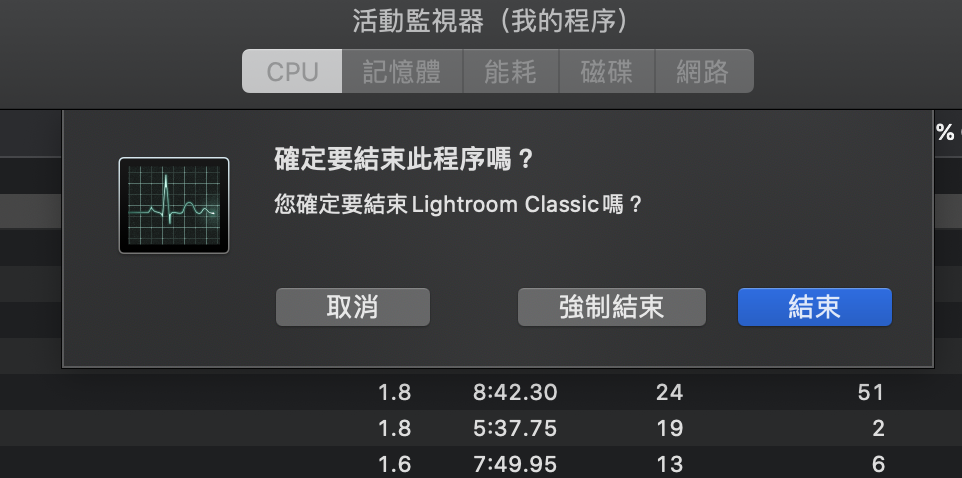
结论
如果这两个方法都无法关闭当掉的应用程序,那就只剩下重开机最后一招了。
使用上如果有碰到任何疑问,欢迎于文末留言给我们